1. Откройте папку Принтеры.
Пуск => Настройка => Принтеры

Рис.44
2. Правой кнопкой мыши щелкните принтер, который нужно сделать общим, и выберите команду Совместное использование.
3. На вкладке Доступ щелкните переключатель Общий ресурс и введите имя общего принтера.
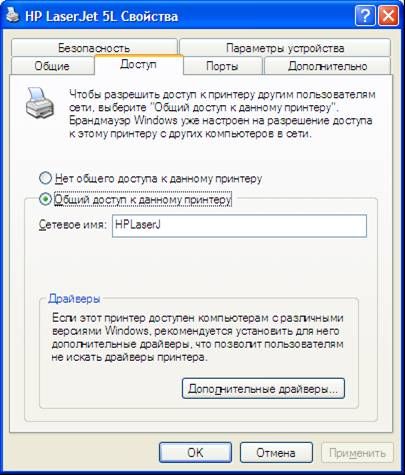
Рис.45
Если принтер должен совместно использоваться различными платформами или операционными системами, нажмите кнопку Дополнительные драйверы. Выберите те среды и операционные системы, которые будут использовать этот принтер, и нажмите кнопку OK, чтобы установить необходимые драйверы.
Нажмите кнопку OK либо, если были установлены дополнительные драйверы, кнопку Закрыть.
 Примечания
Примечания
Принтеры, устанавливаемые на компьютеры с Windows 2К/XP Professional, по умолчанию не предоставляются в совместное использование, но любой устанавливаемый принтер можно сделать общим.
Задание разрешений на доступ к принтеру
После того как принтер будет добавлен и предоставлен в совместное использование, нужно убедиться, что пользователи имеют соответствующие разрешения на работу с ним. Разрешения на доступ к принтеру не только определяют, кто имеет право печатать на нем, но и очерчивают круг задач печати, которые могут выполнять пользователи. Иногда по соображениям безопасности требуется ограничить доступ пользователей к некоторым принтерам.
Существуют три уровня разрешений для принтера: «Печать», «Управление документами» и «Управление принтерами».
По умолчанию все пользователи имеют разрешение «Печать» как члены группы «Все». В следующей таблице перечислены возможности, характеризующие различные уровни разрешений системы печати.
| Операции | Печать | Управление документами | Управление принтерами |
| Печать документов | X | X | X |
| Приостановка, возобновление, перезапуск и отмена собственного документа пользователя | X | X | X |
| Подключение к принтеру | X | X | X |
| Управление параметрами заданий для всех документов | X | X | |
| Приостановка, перезапуск и удаление всех документов | X | X | |
| Предоставление общего доступа к принтеру | X | ||
| Изменение свойств принтера | X | ||
| Удаление принтера | X | ||
| Изменение разрешений на доступ к принтеру | X |
По умолчанию разрешением «Управление принтерами» обладают администраторы на сервере, а также операторы печати и операторы сервера на контроллере домена. Члены группы «Все» имеют разрешение «Печать», а владелец документа — разрешение «Управление документами».
Чтобы ограничить использование принтера, нужно изменить разрешения на доступ к нему для отдельной группы или пользователя. Для изменения разрешений необходимо быть владельцем принтера или обладать разрешением «Управление принтером».
Задайте разрешение на печать документов группе пользователей «Все», разрешение на управление документами – пользователям Иванов и Петров, разрешение на управление принтером пользователю «Администратор«.
1. Откройте папку Принтеры.
Пуск => Настройка => Принтеры

Рис.46
2. Щелкните правой кнопкой мыши принтер, для которого нужно задать разрешения, выберите команду Свойства и откройте вкладку Безопасность.
3. Выполните одно из следующих действий.
§ Чтобы изменить или удалить разрешения существующего пользователя или группы, щелкните имя пользователя или группы.
§ Чтобы установить разрешения для нового пользователя или группы, нажмите кнопку Добавить. Выберите в столбце Имя или введите имя пользователя или группы, для которых нужно установить разрешения, нажмите кнопку Добавить, затем нажмите кнопку OK, чтобы закрыть диалоговое окно.

Рис.47
4. В области Разрешения установите флажки Разрешить или Запретить для каждого разрешения, которое нужно установить или отменить. Чтобы удалить пользователя или группу из списка разрешений, нажмите кнопку Удалить.
 Примечания
Примечания
§ Для изменения параметров устройства необходимо иметь разрешение «Управление принтерами».
§ Чтобы просмотреть или изменить элементы разрешений, составляющие разрешения «Печать», «Управление принтерами» и «Управление документами», нажмите кнопку Дополнительно.
§ Чтобы заданные разрешения распространялись на перечисленных пользователей и групп, принтер должен быть общим.






